Esta seção descreve como instalar o Nordeste Empresarial em sua máquina.
Tanto o processo de instalação quanto o de atualização é feito pela web, sem necessidade de mídia de instalação.
Para instalar a aplicação, basta acessar o endereço Instalador do Nordeste Empresarial (9,5 MB).
O download e a instalação será feita automaticamente. Em ambiente Windows, a aplicação será instalada em "C:\BancoNordeste\NordesteEmpresarial".
Durante a instalação, será exibida a seguinte tela:
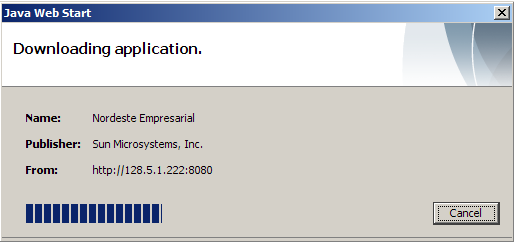
Após a instalação, a aplicação será executada. Inicialmente, será exibido uma mensagem de segurança do sistema operacional.
Clique em Run para prosseguir. Caso queira que essa tela não seja mais exibida, marque a opção "Always trust content form this publisher".
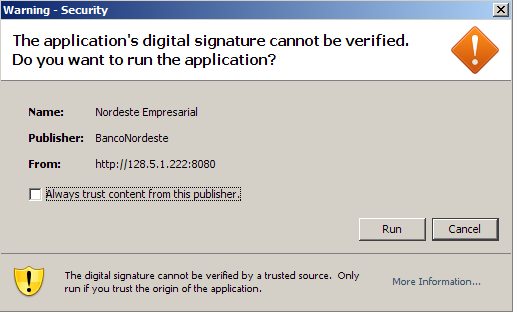
Na primeira execução será exibida uma tela para configuração de atalhos. É recomendado clicar na opção "Yes".
Dessa forma, será criado um atalho no desktop e outro no menu Iniciar (Iniciar > Banco do Nordeste > Nordeste Empresarial)
e não será necessário acessar o endereço citado acima para executar a aplicação.
Para executar a aplicação novamente, basta clicar em um dos atalhos criados.
Caso nenhum atalho seja instalado, a execução deverá ser feita novamente pelo endereço de instalação.
Sempre que a aplicação for executada e haja uma conexão com a internet, será verificada a disponibilidade de
atualizações. Em caso afirmativo, as atualizações serão baixadas e executadas automaticamente.
Em seguida, será exibida a tela de login do sistema.
O sistema tem um usuário administrador cujo usuário e senha são pré-configurados, respectivamente,
como “admin” e “123456”. Após a autenticação do usuário, a aplicação estará pronta para ser usada.
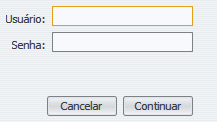
Em ambientes Linux, o processo é similar, diferenciando apenas na criação de atalhos.
ATENÇÃO:
Caso o processo de instalação não se inicie, você deve verificar:
1. Se a Máquina Virtual Java foi instalada corretamente. No Internet Explorer, acesse a opção
"Ferramentas / Opções da Internet", na aba 'Avançadas', verique se existe a opção "Java (Sun) / Use JRE 1.6.0 for applet".
2. Certifique-se que esta opção esteja marcada, conforme imagem abaixo.
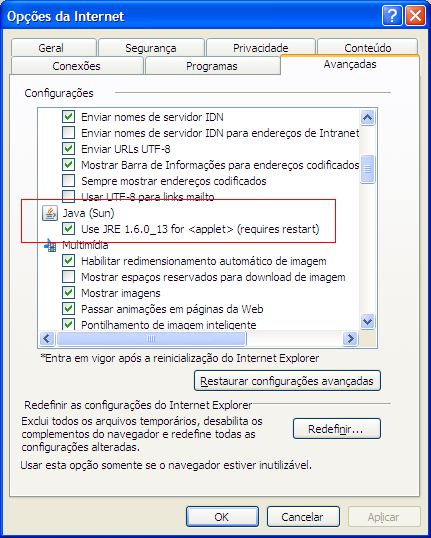
3. Na mesma tela, "Ferramentas / Opções da Internet", na aba 'Avançadas', verifique se existe
o item VM. Se exister, desmarque todas as opções deste item ('Java Console', 'Java logging' e 'JIT compiler')
conforme imagem abaixo.
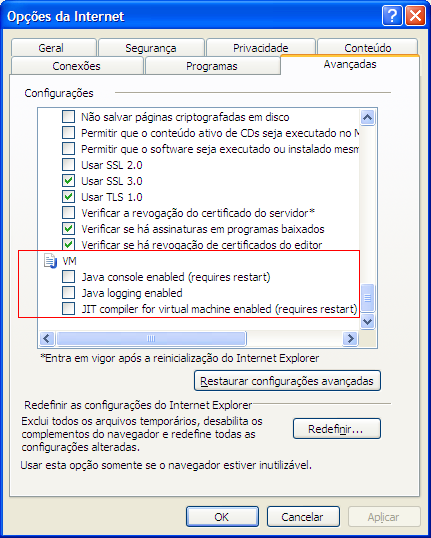
|
|
 Aguarde, estamos processando...
Aguarde, estamos processando...
 Aguarde, estamos processando...
Aguarde, estamos processando...
